windows10系统下使用蓝牙实现电脑与手机文件互传的方法
更新日期:2024-03-22 21:11:49
来源:网友投稿
手机扫码继续观看

如果两部手机之间想要互传文件的话,最方便的方法就是开启蓝牙。那么,手机与电脑之间可以通过蓝牙实现文件互传吗?答案是肯定的。下面,小编就向大家分享windows10系统下使用蓝牙实现电脑与手机文件互传的方法。
具体方法如下:
1、在电脑的右下角打开操作中心,然后打开蓝牙,蓝牙的标识变为绿色证明已经打开。
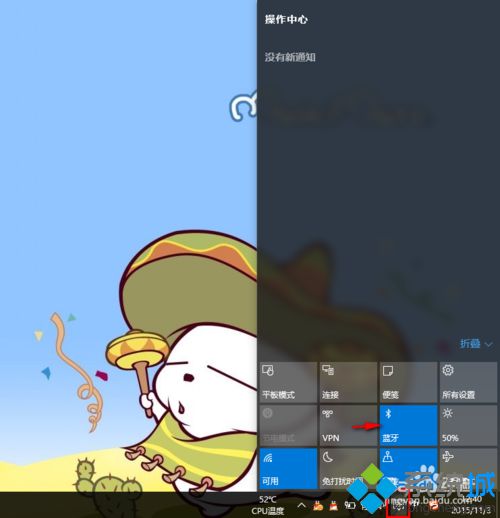
2、在右下角的缩略图中找到蓝牙的标识,然后右键,找到发送文件。
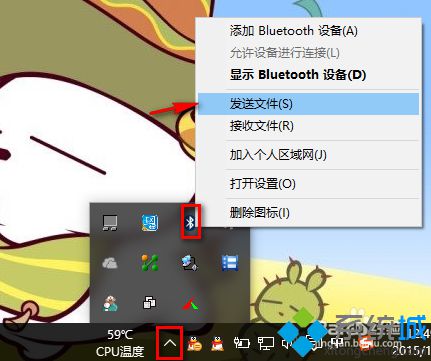
3、选择文件发送的目的地。打开自己手机的蓝牙,找到自己的设备,点下一步。
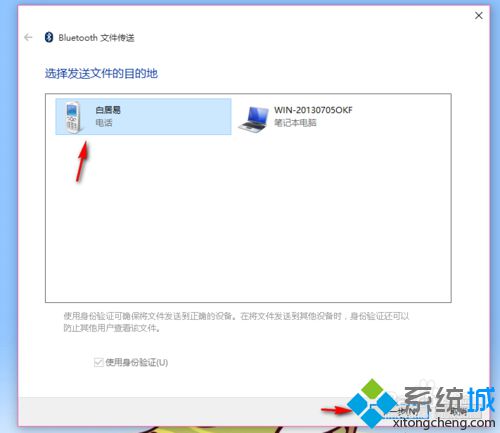
4、选择要发送的文件,点击浏览找到自己电脑上的文件,选中文件,点打开,然后下一步,手机就可以接受了。
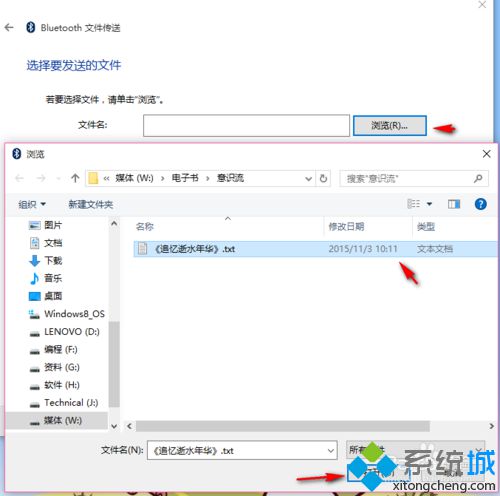
windows10下使用蓝牙实现电脑与手机文件互传的方法就介绍到这里了。感兴趣的用户不妨尝试操作看看,这种方法非常轻松方便,最重要的是不需要用到烦人的数据线哦。
相关推荐:
该文章是否有帮助到您?
常见问题
- monterey12.1正式版无法检测更新详情0次
- zui13更新计划详细介绍0次
- 优麒麟u盘安装详细教程0次
- 优麒麟和银河麒麟区别详细介绍0次
- monterey屏幕镜像使用教程0次
- monterey关闭sip教程0次
- 优麒麟操作系统详细评测0次
- monterey支持多设备互动吗详情0次
- 优麒麟中文设置教程0次
- monterey和bigsur区别详细介绍0次
系统下载排行
周
月
其他人正在下载
更多
安卓下载
更多
手机上观看
![]() 扫码手机上观看
扫码手机上观看
下一个:
U盘重装视频











